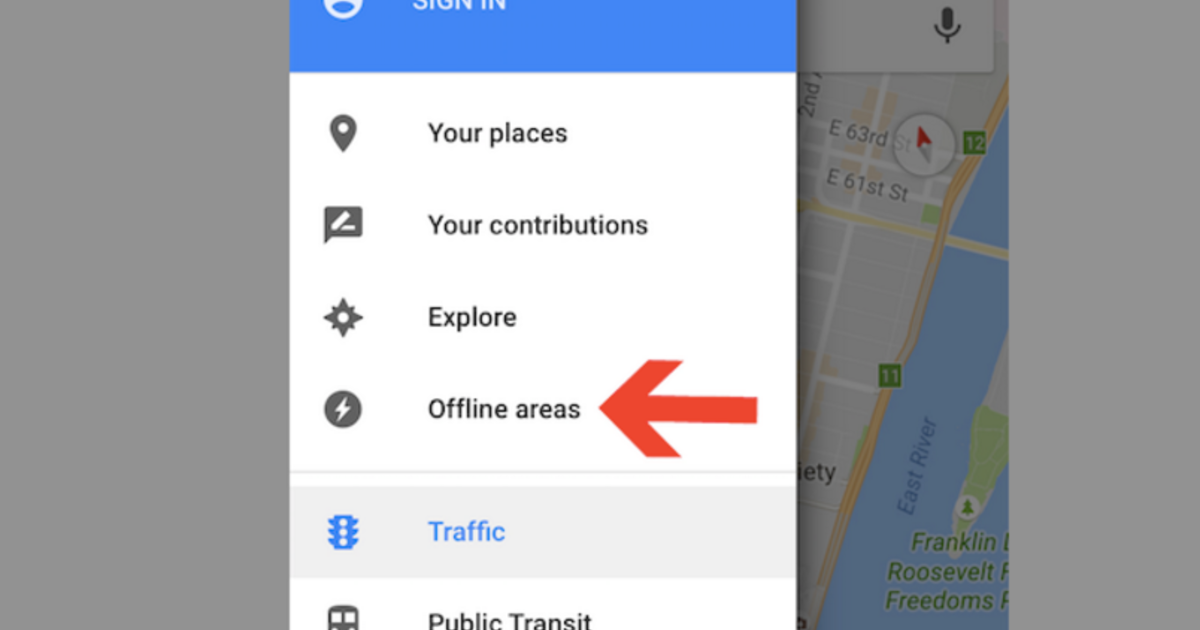Inhaltsverzeichnis
Seit Google die Google Maps-App für Android-Benutzer eingeführt hat, hat sie die Art und Weise, wie wir das Pendeln und Reisen an neue Orte betrachten, völlig revolutioniert. Offen gesagt, sind die Menschen zuversichtlicher, wenn sie unbekannte Orte besuchen, weil sie Google Maps verwenden können, um fast überall zu navigieren.
Da Google Maps Echtzeitdaten verwendet, könnte man meinen, dass Sie eine Internetverbindung benötigen, um in Verbindung zu bleiben. Sie können Google Maps jedoch auch offline nutzen, und das ist eine wichtige Funktion.
Siehe auch: Wifi-Geschwindigkeit auf dem Mac prüfenWarum Google Maps ohne Internet?
Es wäre zwar sinnvoll gewesen, wenn man Google Maps nicht ohne Internetverbindung nutzen könnte, aber dank der neuesten Updates kann man die Google Maps-App auch ohne mobile Daten oder eine Wi-Fi-Verbindung öffnen.
Vorteile der Offline-Nutzung von Google Maps
Eine sichere Internetverbindung ist eine der Grundvoraussetzungen für jedes moderne Telefon oder Tablet. Es wird jedoch immer eine Zeit geben, in der Ihnen die mobilen Daten ausgehen oder Sie keine Verbindung zum Internet herstellen können. Wenn Sie in einem solchen Fall die Google Maps-App für eine dringende Fahrt verwenden müssen, können die Dinge ziemlich unangenehm werden.
Wäre es nicht toll, wenn Sie eine Karte herunterladen und Echtzeitdaten für Ihre Offline-Karten erhalten könnten? Mit der Google Maps-App können Sie Ihr Telefon mit Offline-Karten sowohl für Android als auch für IoS verwenden, und das macht das Leben so viel einfacher.
Hier sind einige weitere Vorteile:
Offline-Karten machen frei von Internetabhängigkeit
Der größte Vorteil einer Offline-Karte besteht darin, dass Sie nicht mehr vom Internet abhängig sind. Wenn Sie also an weit entfernte Orte reisen, an denen die Signalabdeckung vielleicht nicht so gut ist, oder wenn Ihnen das Internet ausgeht, werden Sie sich zumindest nicht verirren.
Es ist also eine gute Idee, vor einer längeren Reise Offline-Karten zu Hause herunterzuladen, damit Sie nicht auf mobile Daten angewiesen sind, wenn Sie Google Maps nutzen möchten.
Sparen Sie bei den Internetkosten
Auf Reisen kann die Einhaltung des Budgets ein kritischer Aspekt sein. Wenn Sie also Google Maps vor der Reise herunterladen, benötigen Sie kein mobiles Internet, um die Offline-Karte zu nutzen. Auf diese Weise können Sie wertvolle mobile Daten sparen, um während der Reise mit dem Internet für andere Unterhaltungsanwendungen verbunden zu bleiben.
Siehe auch: Wie man sich mit Spectrum Wifi verbindet - Detaillierte AnleitungVolle Unterstützung
Auch wenn Sie keine Wi-Fi-Verbindung haben, haben Sie auf Ihrem Telefon oder Tablet immer noch volle Unterstützung. Es ist hauptsächlich das GPS, das Ihre Position über den Satelliten überwacht. Google Maps ohne Internet unterscheidet sich nicht wesentlich von der Online-App.
So verpassen Sie keine Fahranweisungen durch die Sprachassistenz.
So verwenden Sie die Google Maps-App im Offline-Modus
In diesem Beitrag werden wir uns hauptsächlich auf die Offline-Nutzung der Google Maps-App konzentrieren. Es handelt sich um eine relativ einfache Methode, und wir werden auf einige Bereiche eingehen, z. B. wie man die Karte herunterlädt und die wichtigsten Funktionen innerhalb der App nutzt. Also, fangen wir an.
Laden Sie die Offline-Karte herunter
Um Google Maps ohne Wi-Fi zu nutzen, müssen Sie zunächst Google Maps offline herunterladen. Beachten Sie, dass die Offline-Nutzung von Google Maps in der Regel ein vorbereitender Schritt ist. Daher müssen Sie stattdessen die Stadt oder Region auswählen, in der Sie offline eine Wegbeschreibung wünschen. Die folgenden Methoden funktionieren sowohl für Android- als auch für iOS-Geräte. Hier sind einige Schritte, die Ihnen den Einstieg erleichtern.
Öffnen Sie die Karten-App
Öffnen Sie zunächst die Google Maps-App auf Ihrem Telefon oder Tablet. Sie müssen sich auch mit Ihrem Google-Konto anmelden. Selbst auf einem iPhone benötigen Sie Ihre Google-ID, um sich bei der Google Maps-App anzumelden.
Suche in Ihrer Region
Suchen Sie dann nach der Region oder Stadt, die Sie herunterladen möchten. Tippen Sie nun auf die untere Leiste auf Ihrem Bildschirm. Dort sollte der gesuchte Ort angezeigt werden.
Karte herunterladen
Wenn auf dem Bildschirm die Karte der gewünschten Region angezeigt wird, tippen Sie auf die Schaltfläche "Herunterladen". Google wird Sie erneut fragen, ob Sie die Karte herunterladen möchten. Tippen Sie also zur Bestätigung auf "Herunterladen".
Einfache und bequeme Methode
Mit dieser einfachen Technik können Sie jedes beliebige Gebiet oder jede beliebige Region weltweit herunterladen und die Offline-Navigation für Ihre Reise nutzen. Auch wenn Sie ohne Wi-Fi nicht in der Lage sind, neue Orte zu suchen, reicht es aus, um sich sicher an einem neuen Ort zu bewegen.
Einrichten von Google Maps, damit es an einem neuen Ort ohne Wi-Fi funktioniert.
Wenn die Region heruntergeladen ist, können Sie jetzt ganz einfach zu einem neuen Ort navigieren. Wenn Sie beispielsweise die Karte von New York City heruntergeladen haben und kein Internet mehr haben, schalten Sie den Flugzeugmodus ein.
Öffnen Sie die Karten-App auf Ihrem iOS- oder Android-Telefon und warten Sie ein paar Sekunden. Sobald das GPS aktiviert ist, finden Sie auf der Karte einen blauen Punkt mit nahe gelegenen Regionen und anderen Details. Nun können Sie sich innerhalb des heruntergeladenen Gebiets bequem ohne Wi-Fi oder mobile Daten bewegen.
Google Maps für die Offline-Nutzung weiter vorbereiten
Wenn Sie einen neuen Ort besuchen, gibt es vielleicht einige Orte, die Sie sich noch ansehen möchten. Daher ist es eine gute Idee, interessante Orte zu speichern, um zu verhindern, dass Sie das Internet verlieren.
Führen Sie die folgenden Schritte aus, um neue Orte zu Ihrem Gerät hinzuzufügen.
Suche in den Points of Interest
Tippen Sie auf die Suchleiste in Google Maps und geben Sie den Ort ein, den Sie während Ihrer Reise besuchen möchten, um Ihr Ziel zu finden.
Speichern Sie die Einstellungen
Wenn Sie Ihren Ort gefunden haben, drücken Sie auf Speichern, um die Einstellungen zu bestätigen. Dadurch werden die Offline-Gebiete als bevorzugter Ort auf Ihrer Karte gespeichert. Beachten Sie, dass es sich um eine personalisierte Karte handelt, die sich hervorragend für die Vorbereitung eines Netzwerks von Orten in einer neuen Stadt eignet.
Weitere Orte hinzufügen
Wenn Sie mit dem Hinzufügen eines neuen Sonderziels fertig sind, können Sie den Vorgang wiederholen, um einen neuen Ort hinzuzufügen. Fügen Sie also immer wieder neue Orte hinzu, bis Sie eine vollständige Karte des gewünschten Ortes haben.
Karten werden nach einiger Zeit verfallen
Die Verwendung von Offline-Karten ist zwar eine bequeme Option, aber es ist zu beachten, dass Google Maps ohne Internet oder mobile Daten nur etwa 15 Tage lang funktionieren kann. Es ist also nur logisch, dass es nach dem Herunterladen einer Karte regelmäßige Aktualisierungen gibt.
Google möchte Ihnen regelmäßig Aktualisierungen schicken, so dass das Zeitlimit sicherstellt, dass Sie keine veraltete Karte verwenden.
Offline-Karten auf unbestimmte Zeit aufbewahren
Unabhängig von der zeitlichen Begrenzung erlaubt Google den Nutzern, eine gespeicherte Karte für einen beliebigen Zeitraum aufzubewahren. Hier ist also, was Sie tun müssen:
Automatische Updates für Offline-Karten
Zunächst müssen Sie automatische Updates für Offline-Karten zulassen. Öffnen Sie also die Google Maps-App und aktivieren Sie die automatischen Updates. Sobald Sie eine Internetverbindung herstellen, werden Ihre Offline-Karten aktualisiert.
Auswahl des Aktualisierungszeitpunkts
Wenn Sie sich für automatische Updates entscheiden, sollten Sie unbedingt darauf achten, dass Ihre wertvollen mobilen Daten nicht vergeudet werden. Manchmal können automatische Updates automatisch über mobile Daten heruntergeladen werden. Um dies zu verhindern, sollten Sie sicherstellen, dass Sie Updates nur über Wi fi durchführen.
Der Nachteil der Verwendung von Offline-Karten
Jede Navigations-App arbeitet am effizientesten, wenn sie ständig aktualisiert wird. Mit Google Maps können Sie offline Wegbeschreibungen abrufen, aber es gibt einige offensichtliche Nachteile. Hier ein kurzer Blick auf einige der Kompromisse, die Sie bei der Verwendung einer Offline-Karte eingehen müssen.
Keine Details
Mit einem Online-Dienst erhalten Sie regelmäßig aktuelle Verkehrsinformationen und Wegbeschreibungen. Offline erhalten Sie jedoch keine detaillierten Informationen, wie z. B. Wegbeschreibungen zum Auto, zu Fuß oder mit der U-Bahn. Sie sind also in gewisser Weise auf sich allein gestellt.
Außerdem können Google-Apps manchmal ungenau sein, vor allem in abgelegenen Regionen. Daher kann die Offline-Nutzung noch schwieriger werden, wenn Sie eine sichere Navigation in der Gegend wünschen. In solchen Regionen ist es also besser, den Online-Modus zu verwenden, anstatt die Offline-Karten herunterzuladen.
Sie können jedoch weiterhin nach Adressen suchen, navigieren und Unternehmen in der Nähe finden.
Offline- vs. Online-Karten
Google Maps offline bringt eine Reihe von Vor- und Nachteilen mit sich. Die Vorteile überwiegen jedoch, da Offline-Karten in manchen Situationen lebensrettend sein können. Darüber hinaus bieten Online-Karten eine große Vielseitigkeit für die mobile App, und es gibt mehrere Dinge, die Sie unterwegs suchen können.
Da die Online-Karten regelmäßig aktualisiert werden, gibt es im Gegensatz zu den Offline-Karten keine überraschenden Einbußen bei den mobilen Daten.
Offline-Karten sind faktisch kostenlos
Der Offline-Kartendienst ist ein kostenloser Dienst, d. h. Sie verbrauchen kein Internet und keine Daten für GPS-Updates. Allerdings kostet er Speicherplatz. Vor allem, wenn Sie einen längeren Urlaub oder eine Reise mit geringer Internetverbindung planen, benötigen Sie möglicherweise viel Speicherplatz, um alle Ihre Standortdaten zu speichern.
Daher ist es vielleicht keine schlechte Idee, einige Ihrer Daten auf einem Laufwerk zu sichern und Platz für Ihre Standortdaten zu schaffen. Außerdem ist es wichtig, diese Vorbereitungen vor der Reise mit einer stabilen Internetverbindung zu treffen.
Andernfalls kann es passieren, dass Sie in eine Situation geraten, in der Sie den ganzen Speicher voll haben und kein Internet, was nicht ideal ist, vor allem, wenn Sie nicht zu Hause sind.
Schlussfolgerung
Wenn Sie eine Offline-Karte konfigurieren und die entsprechenden Karten zu Ihrem Konto hinzufügen können, können Sie eine beliebige Route wählen, um Ihr Ziel zu erreichen. Auch wenn Sie mit Online-Karten Zugriff auf detailliertere Straßenbedingungen wie öffentliche Verkehrsmittel, Wegbeschreibungen usw. haben, können Offline-Apps Sie in Notfällen retten.
Da Sie nun wissen, wie Sie Ihre Region und Offline-Navigations-Hacks einrichten können, sollte es kein Problem mehr sein, sich an unbekannten Orten sicher zu bewegen.